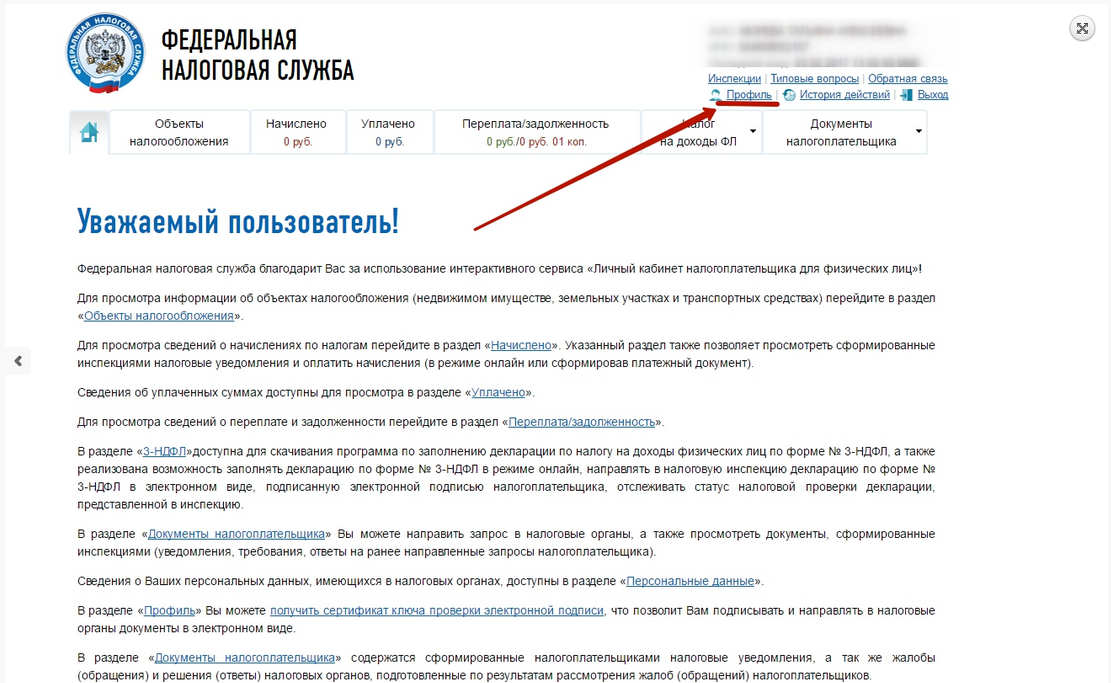Как подать декларацию для вычета налогов: пошаговая инструкция
Содержание:
- Детальная инструкция по регистрации на этом сайте
- Шаг No1.
- Итак, по пунктам инструкция по заполнению:
- Особенности входа в личный кабинет обновленной версии
- Вопросы, связанные с подачей декларации 3-НДФЛ через сайт «Госуслуги»
- Шаг No1.
- Как быстро сдать декларацию в налоговую службу через интернет двумя способами
- Оформление возврата через портал «Госуслуги»
- Шаг No1.
- Преимущества подачи декларации онлайн
- Шаг No14.
- Через посредника
- Как подавать налоговую декларацию через Госуслуги
- Налоговая декларация на доходы физических лиц 3-НДФЛ
- Электронный документооборот (ЭДО) или зачем ИП подавать налоговую декларацию через интернет
- Как оформить налоговый вычет и подать декларацию 3-ндфл через личный кабинет налогоплательщика
- Шаг No1.
- Шаг No5.
- Шаг No6.
- Шаг No10.
- Шаг No11.
- Шаг No14.
- Шаг No15.
- Шаг No16.
- Шаг No18.
Детальная инструкция по регистрации на этом сайте
Возможность сдать 3 ндфл онлайн через госуслуги появилась не так давно, но уже хорошо зарекомендовала себя, как один из самых удобных способов сделать это.
Как подать декларацию 3 ндфл через госуслуги? Для того, чтобы подать налоговую декларацию, не посещая лично ФНС, при помощи сайта госуслуг необходимо в первую очередь быть зарегистрированным на нём.
Для этого необходимо зайти в любой удобный браузер, набрать в адресной строке , после чего откроется главная страница государственного портала.
Дополнительная информация! Для регистрации на руках должны быть такие удостоверения личности как — паспорт, СНИЛС, номер мобильного телефона и электронный почтовый ящик.
На сайте встретит приятный интерфейс и чуть правее от центра будет видна кнопка «зарегистрироваться», на которую следует нажать.
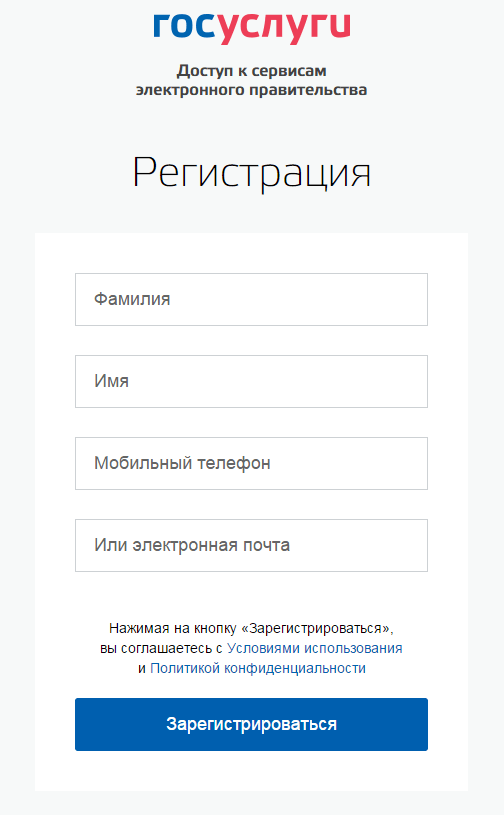
Далее потребуется заполнить всего 4 поля, а именно ввести свою фамилию, имя, номер своего мобильного телефона и адрес электронной почты
Проверить правильность введенных данных, после чего можно кликать по кнопке зарегистрироваться. Далее на телефон должно поступить текстовое сообщение с кодом, который будет необходимо ввести в предложенную форму.
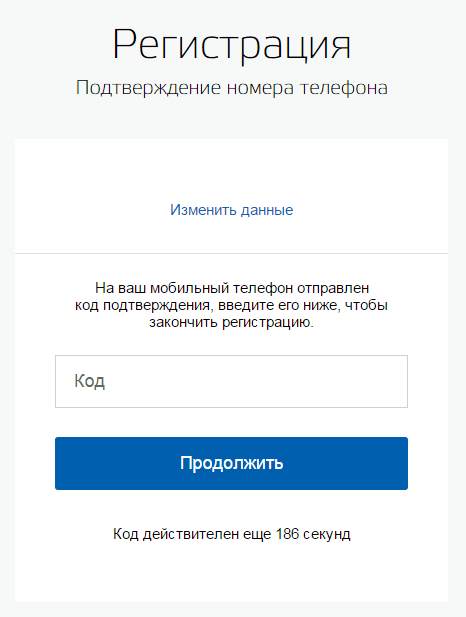
Так же подтвердить свой номер телефона можно, воспользовавшись полученными в электронном письме инструкциями
После того, как введен нужный код предстанет форма для ввода пароля. Должен быть придуман сложный пароль, далее вести его в первую форму и ввести повторно во вторую форму, для его подтверждения.
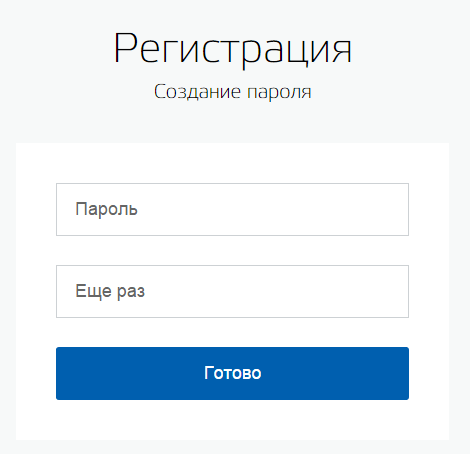
Пароль должен быть недоступен для других лиц
На этом шаге регистрация завершена, теперь гражданин является обладателем упрощенной учетной записи.
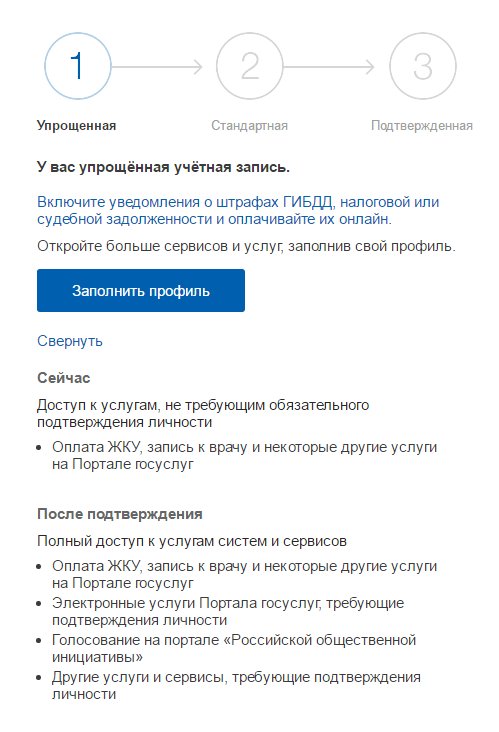
При упрощенной записи можно пользоваться лишь ограниченным спектром государственных услуг
Для расширения количества предоставляемых услуг, необходимо в появившемся после регистрации окне, ввести все необходимые данные или зайти на страницу с личными данными, где встретит предложение заполнить их и повысить уровень своей учетной записи, после чего необходимо проверить корректность написания всех данных и нажать на кнопку сохранить.
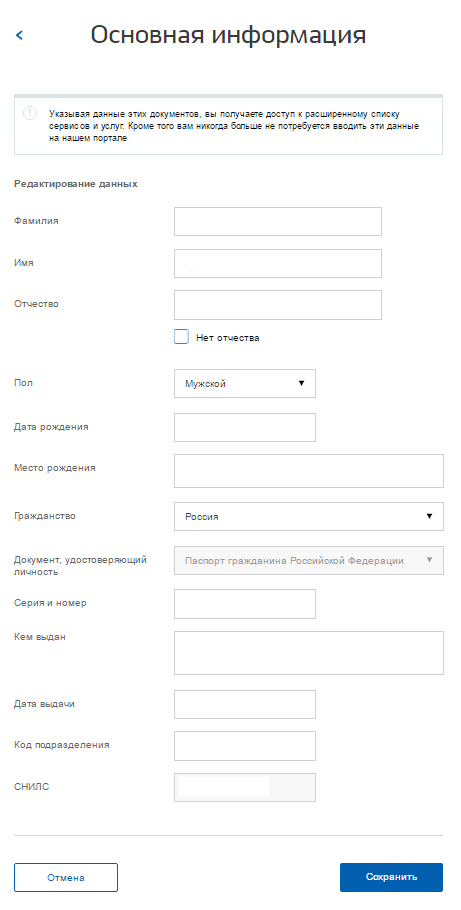
На этом этапе необходимо подождать, пока все данные автоматически будут проверены
Узнать состояние проверки введенных данных можно отслеживать в личном кабинете, как правило, этот процесс не занимает много времени, и будет получено смс или электронное письмо, о том, что уровень учетной записи теперь стандартный с более расширенным спектром услуг.
Чтобы получить полностью неограниченную с точки зрения предоставляемых нам услуг учетную запись, потребуется либо лично посетить центры обслуживания для подтверждения личности, ближайшее отделение Почты России, МФЦ и т. д.
Обратите внимание! С недавних пор, появилась возможность избежать личного посещения авторизированных центров, но только если гражданин является клиентом Сбербанка, Тинькофф-банка или Почта-Банка. Для Сбербанка
Для Сбербанка

Пользователям Сбербанка
Для Тинькофф-банка
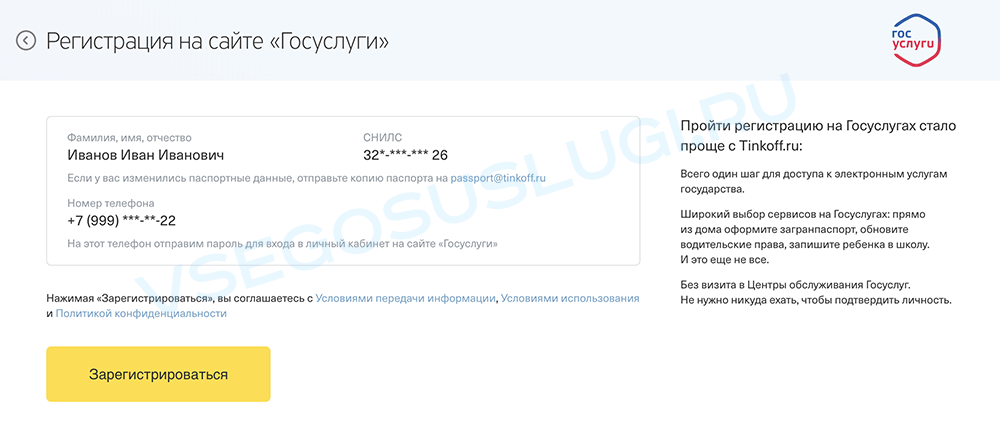
Клиентам банка Тинькофф
Для Почта-Банка
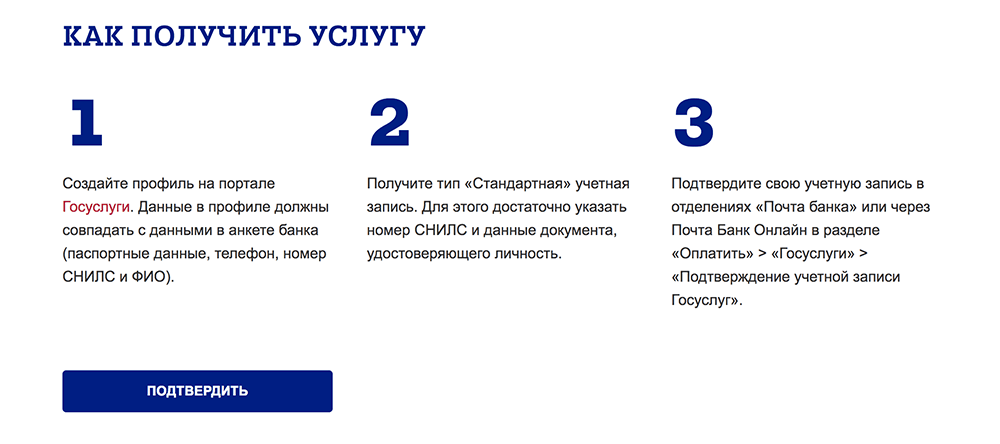
Для тех, кто пользуется Почта-Банком
После всех проделанных процедур, будет возможность заполнить и сдать необходимую налоговую декларацию. Для этого можно вбить в поиске браузера госуслуги 3 ндфл или на самом сайте госуслуг, будучи уже авторизированным пользователем в окне поиска достаточно вбить НДФЛ и выбрать пункт «Прием налоговых деклараций (расчетов)».
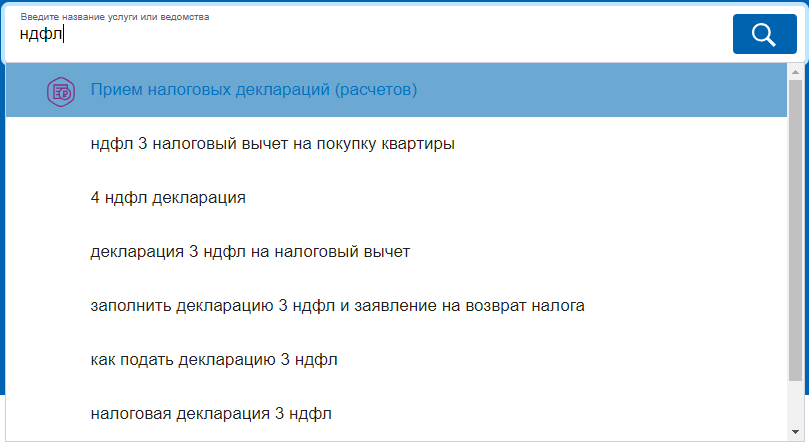
Так выглядит пункт «Прием налоговых деклараций (расчетов)»
Другой способ найти этот пункт — на главной странице портала нажать на кнопку услуги, на открывшейся странице отыскать раздел «Налоги и финансы».
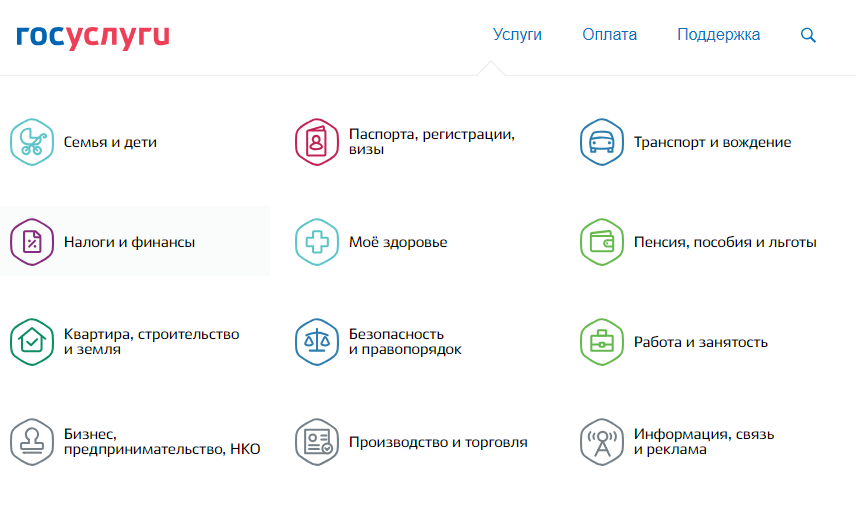
Можно найти через раздел «Налоги и финансы»
Далее нажать на кнопку еще и предстанет необходимый пункт:
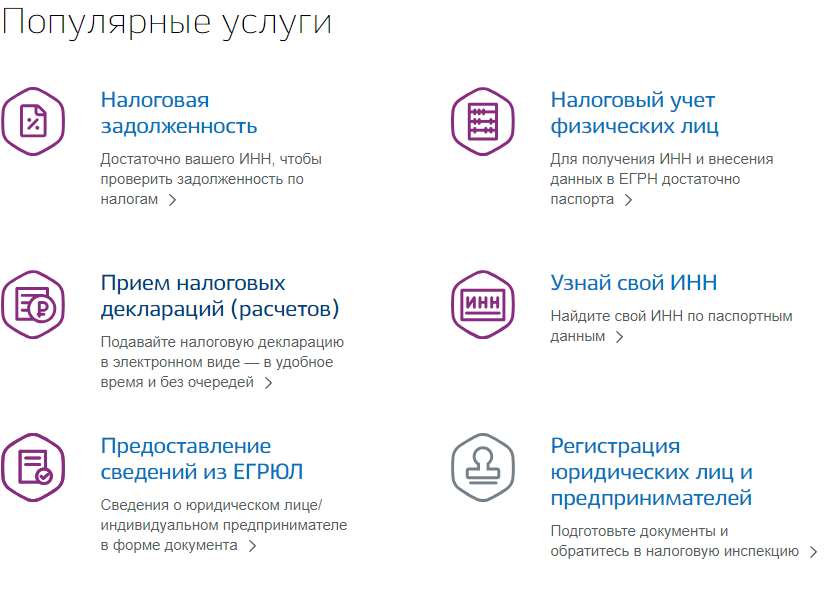
Можно найти через раздел «Налоги и финансы»
Нужно будет выбрать электронную услугу «Предоставление налоговой декларации по налогу на доходы физических лиц»(форма 3-НДФЛ).

Можно найти через раздел «Налоги и финансы»
На представшей странице потребуется выбрать тип получаемой услуги, нас интересует формирование декларации онлайн
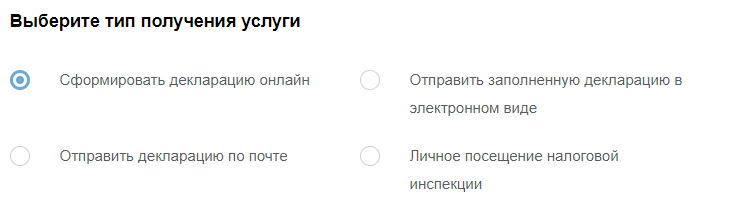
Далее потребуется кликнуть по кнопке получить услугу и заполнить декларацию онлайн
Обязательный процесс взаимодействия с налоговой стал проще, привычный бланк заменят поля сайта, в которые нужно вбивать необходимую информацию.
После отправки декларации в режиме реального времени в личном кабинете можно увидеть статус декларации, дошла ли она до налоговой службы, как правило это занимает небольшое количество времени. Если же необходимо прикрепить какие-либо документы вдобавок к декларации сделать это так же возможно на сайте госуслуг во время процесса заполнения.
Шаг No1.
Заходим на сайт https://lkfl.nalog.ru/lk/. Для того чтобы авторизоваться в персональном кабинете, существует два варианта.1 вариант: обратитесь в любую Федеральную налоговую службу. При обращении у Вас при себе должен быть паспорт и ИНН (копия, либо оригинал). По месту прописки будет достаточно одного паспорта2 вариант: имея подтвержденную, в авторизованном центре, учетную запись на сайте https://esia.gosuslugi.ru/ Вы можете войти в личный кабинет
Обратите внимание на то, что Ваша учетная запись должна быть полноценной. Если аккаунт подтвержден посредством почты России (данные были отправлены по почте), то следует обратиться в центр, который можно найти на данном сайте https://esia.gosuslugi.ru/public/ra и заново подтвердить свою личность
При себе нужно иметь паспорт и оригинал СНИЛС. После подтверждения личных данных в данном центре Вы сможете зайти в свой личный кабинет.

Итак, по пунктам инструкция по заполнению:
Если на этом этапе у вас ничего не получилось: выдало ошибку про TLS, белый экран и т.п. — значит кабинет у вас не настроен. Вам сюда — Инструкция по настройке. Вводим парольПопадаем в личный кабинетОшибки снизу игнорируемЕсли вылезла ошибка про СОС — листаем вниз, нажимаем на зелёную кнопку «Автоматически обновить СОС». После этого всё будет как надо.В левом вертикальном меню выбираем — Заполнение декларацийВыбираем годВыбираем систему налогообложенияЖмём далееВыбираем Месяц и тип декларации (ежемесячная/ежеквартальная)Если хотите добавляете телефонЖмём ДалееВводим вид деятельности, он подсвечен краснымВо вкладке «Раздел 1», в п.1 и п.1.1 — вводим выручку с начала года. Это значит, что для первого квартала — это будет выручка за первый квартал, а для четвёртого — сумма за 1й + 2й + 3й + 4й кварталы. Да, в п.1 и п.1.1 — пишем одно и тоже число. Одна ошибка из 4х ошибок пропалаПереходим во вкладку «Раздел 3»В первом пункте вводим количество работников. Я один — рисую единицуВо втором — повторяем выручку с начала годаВ третьем — сколько сами себе заплатили ЗП
•
Этот пункт был необязателен в EDeclaration. Если сомневаетесь что вводить — звоните своему инспекторуВ 9-м пункте ставите 1-ку, если у вас бухучёт или 2-ку, если упращёнка. Для первого квартала — это март, для второго июнь… для третьего сентябрь — ну короче вы понялиВсе ошибки снизу пропалиВозвращаемся во вкладку «Раздел 1», крутим в самый низ и нажимаем на зелёную кнопку «рассчитать»Видим, как в п.2, п.2.1. и п.5 рассчитались ваши налогиОпять крутим в самый низ и нажимаем на зелёную кнопку «Подписать и отправить»В окне ещё раз — «подписать и отправить»Вводим пароль к ключуЕсли всё ОК — увидите зелёную надпись «Операция выполнена успешно!»Теперь! Через какое-то время, я обычно на следующий день……выбираем в левом вертикальном меню «Просмотр деклараций»Находим нашу декларацию, смотрим статус: • «Не подписан инспектором» — инспектор её ещё не видел • «Подписан инспектором с ошибками» — вы что-то напортачили, нужно исправлять. Для этого открываете ПДФ и крутите в самый низ — там будут указаны конкретные ваши ошибки. После чего создаёте новую декларацию за тот же период, ставите галочку «Признак внесения изменения и (или) дополнения в налоговую декларацию (расчет)», заполняете правильно и отправляете снова. Более подробно, в самом конце видео про Edeclaration • «Подписан инспектором» — всё получилось. На 3 месяца можете быть свободны.Всё!
Особенности входа в личный кабинет обновленной версии
Если налогоплательщик не знает, как посмотреть ход камеральной проверки в обновленном сайте, ниже есть несколько подсказок. Пользователю необходимо зайти на сайт ФНС, и заполнить поля в форме: «логин», «пароль». Для смены параметров входа есть выбор соответствующего раздела справа от кнопки входа: ЭЦП, Госуслуги. Далее подробно.
Обновленная версия ЛК стала доступна всем гражданам в августе 2018 года. С этого момента пользоваться старой версией нет возможности. Алгоритм входа не сложный, главное – получить и сохранить данные авторизации для сайта налог.ру. В списке представлены три метода получения секретного набора символов:
- Регистрация при личном обращении в налоговой инспекции. Личное обращение в инспекцию. При предъявлении паспорта и ИНН сотрудник ИФНС оформляет заявление и предоставляет логин, пароль. По ним открывается доступ для входа в новый личный кабинет налогоплательщика. При утере данных авторизации необходимо обратиться в ИНФС и получить их повторно.
- ЭЦП, расшифровывается как электронно-цифровая подпись. Для этого варианта действует условие. Организация, которая выдает сертификат ключа для подтверждения ЭЦП, должна быть аккредитована Минкомсвязи РФ. Подойдет любой электронный носитель, однако для точной работы требуется использовать ПО криптопровайдера CryptoPro CSP, версия от 3.6.
- Профиль на портале Госуслуги. Если налогоплательщик зарегистрировался ранее, а пароль получил на почте или в МФЦ, то с персональной страницы на сайте Госуслуг можно перейти в ЛК налоговой инспекции. Доступ к личному кабинету открывается через один или два дня.
Для входа в обновленный кабинет на портале nalog.ru необходимо выбрать раздел «Физические лица» и перейти по вкладке «Войти в личный кабинет». Эти действия приведут к форме ввода логина и пароля. Отличительная черта новой версии – темно-синий фон, обновленный интерфейс. Также изменился и сам ход проверки. Теперь узнать о статусе можно только при обращении через сервис сообщения в ЛК, либо ждать когда налоговики сами пришлют извещение. О каждом шаге сотрудники ФНС предупреждают в сообщениях.
Вопросы, связанные с подачей декларации 3-НДФЛ через сайт «Госуслуги»
Вопрос. Для сдачи отчетности через сайт «Госуслуги» была заказана электронная подпись. В итоге предложили два варианта ЭЦП:
- ключ электронной подписи, который хранится на рабочей станции;
- ключ электронной подписи, который хранится в защищенной системе ФНС России
Какой из них выбрать?
Ответ. Различия по каждому варианту приведены в таблице.
| электронная подпись хранится на рабочей станции | электронная подпись хранится в защищенной системе ФНС России |
| Необходим браузер и программное обеспечение, совместимое с операционной системой компьютера | Для работы необходим только браузер |
| Не поддерживается работа на мобильных телефонах | Поддерживается работа на мобильных телефонах |
| Необходимо обеспечить защиту ключа от окружающих | Невозможен доступ к ключу |
| Если компьютер сломается, придется снова заказывать ключ | Невозможно копирование ключа |
Шаг No1.
Заходим на сайт https://lkfl.nalog.ru/lk/. Для того чтобы авторизоваться в персональном кабинете, существует два варианта.1 вариант: обратитесь в любую Федеральную налоговую службу. При обращении у Вас при себе должен быть паспорт и ИНН (копия, либо оригинал). По месту прописки будет достаточно одного паспорта2 вариант: имея подтвержденную, в авторизованном центре, учетную запись на сайте https://esia.gosuslugi.ru/ Вы можете войти в личный кабинет
Обратите внимание на то, что Ваша учетная запись должна быть полноценной. Если аккаунт подтвержден посредством почты России (данные были отправлены по почте), то следует обратиться в центр, который можно найти на данном сайте https://esia.gosuslugi.ru/public/ra и заново подтвердить свою личность
При себе нужно иметь паспорт и оригинал СНИЛС. После подтверждения личных данных в данном центре Вы сможете зайти в свой личный кабинет.
Как быстро сдать декларацию в налоговую службу через интернет двумя способами
Развитие информационных технологий и активное распространение интернет-услуг наталкивает многих предпринимателей на мысль о том, что налоговую и бухгалтерскую отчетность, запрашиваемую в законном порядке ИФНС, можно было бы отправить в электронном виде. Однако использование для передачи финансовой информации электронной почты представляется весьма рискованным мероприятием. В этом свете налоговая служба предусмотрела два способа безопасной и оперативной отправки информации.

Отправка декларации в ИФНС через оператора ЭДО
На территории России в настоящее время действует 88 лицензированных компаний, предоставляющих услуги электронного документооборота. С полным их списком можно ознакомиться на сайте ФНС России. Порядок передачи финансовой отчетности или налоговой декларации через такого рода посредников осуществляется так:
- Плательщик регистрируется на сайте выбранной компании и оплачивает услугу;
- После приема платежа система открывает клиенту доступ к телекоммуникационному каналу;
- В специальном окне предприниматель прикрепляет свою отчетность в электронном виде;
- Система ЭДО проставляет на отчетности или декларации электронную подпись и отправляет документ в ФНС;
- На мобильный телефон клиента приходит СМС-уведомление о получении документов налоговой службой.

Передача декларации в налоговую службу через сайт ФНС
В настоящее время специальный сервис по отправке финансовых и налоговых документов для камеральной проверки стал доступен на официальном сайте ФНС. Для этого плательщику налога необходимо совершить следующие действия:
- На сайте налоговой службы перейти в раздел «Электронные сервисы»;
- В открывшемся обширном списке выбрать пункт «Предоставление налоговой и бухгалтерской отчетности в электронном виде»;
- Скачать и установить на своем ПК корневой сертификат и сертификат открытого ключа. Эти программы помогут предпринимателю в дальнейшем без труда формировать обязательную электронную подпись и корректно шифровать данные квитанции;
- Подготовить отчет или декларацию в электронном виде;
- Передать зашифрованный документ при помощи специального окошка загрузки файла.

Такая система приема электронных документов применяется как в отношении физических, так и в отношении юридических лиц. Время приема соответствует времени отправки плательщику уведомления в получении документов. Как правило, этот процесс занимает считанные минуты.

Два рассмотренных выше способа отправки деклараций через интернет применимы не только в добровольном порядке, но и для тех организаций, которые обязаны представлять свою документацию в электронном виде. С каждым годом перечень таких субъектов становится все шире. Предполагается, что в будущем вся документация, передаваемая в ИФНС, будет переведена в электронный вид.
Таким образом, ныне предприниматели могут без труда отправлять свои бухгалтерские отчеты для камеральной проверки, а также налоговые декларации в ИФНС через интернет
Однако важно знать, что бесплатный сервис на официальном сайте налоговой службы пока действует в тестовом режиме. Поэтому в настоящее время гораздо надежнее отправлять бумаги через операторов ЭДО
Оформление возврата через портал «Госуслуги»
Оформление возврата подоходного налога за обучение через портал «Госуслуги» несложно в выполнении. По сути, все сводится к необходимости заполнить 3-НДФЛ через сайт. Для этого нужно действовать в соответствии с пошаговой инструкцией:
Читать также: Справка об отсутствии судимости через Госуслуги
Пройдите авторизацию на портале gosuslugi.ru. Затем откройте раздел «Популярные услуги». Там нужно найти «Налоги и финансы», а после этого выбрать «Прием налоговых деклараций».
После этого кликните по кнопке «Получить услугу». При первичном заполнении 3-НДФЛ нужно щелкнуть по «Заполнить новую декларацию»
Обратите внимание! 3-НДФЛ имеет четыре раздела: «Сведения о доходах», «Личные данные заявителя», «Информация о расходах» и «Итоги».
Далее нужно приступать к заполнению декларации. Личные данные налогоплательщика будут перенесены автоматически из личного кабинета (эти данные вводились лицом при регистрации на портале)
После этого заполняется вкладка «Доходы». Это можно сделать вручную или посредством переноса данных из 2-НДФЛ. Щелкните по требуемому пункту.
Теперь следует заполнить раздел «Вычеты». Учитывайте, что он представлен пятью подразделами: «Взносы», «Стандартные», «Ценные бумаги», «Социальные», «Имущество». Нам требуется подраздел «Социальные вычеты», именно здесь можно вернуть налог за обучение. В графе «Расходы на обучение (свое/детей)» следует прописать сумму, которая была уплачена за обучение. Учитывайте, что размер оплаты должен иметь подтверждение (чаще всего достаточно квитанции из банка).
Осталось заполнить только вкладку «Итоги». Здесь предстоит произвести расчет таких данных: налоговая база, общий доход, сумма к возврату, исчисления и уплаченные налоги. Расчет производится автоматически. Далее нужно выбрать способ получения справки. Можно скачать ее на компьютер (она будет в формате pdf), если планируется личное предоставление бумаги в ФНС, или выбрать отправку документа в режиме онлайн. Для последнего требуется обязательное заверение декларации посредством электронно-цифровой подписи, а затем уже бумага через «Госуслуги» будет направлена в ФНС.
Шаг No1.
Заходим на сайт https://lkfl.nalog.ru/lk/. Для того чтобы авторизоваться в персональном кабинете, существует два варианта.1 вариант: обратитесь в любую Федеральную налоговую службу. При обращении у Вас при себе должен быть паспорт и ИНН (копия, либо оригинал). По месту прописки будет достаточно одного паспорта2 вариант: имея подтвержденную, в авторизованном центре, учетную запись на сайте https://esia.gosuslugi.ru/ Вы можете войти в личный кабинет
Обратите внимание на то, что Ваша учетная запись должна быть полноценной. Если аккаунт подтвержден посредством почты России (данные были отправлены по почте), то следует обратиться в центр, который можно найти на данном сайте https://esia.gosuslugi.ru/public/ra и заново подтвердить свою личность
При себе нужно иметь паспорт и оригинал СНИЛС. После подтверждения личных данных в данном центре Вы сможете зайти в свой личный кабинет.

Преимущества подачи декларации онлайн
Таким образом, онлайн-формат отправки формы 3-НДФЛ очень прост и удобен. Он имеет ряд преимуществ:
- возможность выполнять операции дистанционно в любое время суток;
- весь пакет документов требуется в электронном варианте (это значит, что распечатанные варианты не нужны);
- в личном кабинете сохраняется история, поэтому в любом случае можно посмотреть историю своих действий.
Благодаря наличию личного кабинета, кроме подачи декларации, физическое лицо может также отслеживать налоги на имущество, транспорт и земельный участок. Можно вносить налоги без комиссионных выплат, принимать все переплаты на личную банковскую карту и получать любую информацию в сфере налоговой деятельности быстро и удобно.
Шаг No14.
Перед загрузкой документов обязательно убедитесь, что их объем не превышает дозволенного. Максимальный объем всех документов должен быть не более 20 мегабайт. Один документ не должен весить более чем 10 мегабайт. Если ваши данные превышают вышеуказанные параметры, то их следует уменьшить с помощью специальных программ. Например Вы можете использовать эту https://smallpdf.com/ru/compress-pdf
Обратите Ваше внимание на то, что на каждый документ нужно составить описание. В нем вы указываете к какой категории относится загружаемый документ
Например: договор купли продажи, ИНН, договор обучения. После того, как Вы загрузили файлы и добавили к ним описание, выбираем: сохранить.
Рекомендуемые параметры для сканированных документов: разрешение 200-300 точек на дюйм, геометрические размеры изображения 1024*768, изображение должно быть черно-белым, сканированный документ сохраняется в JPG, PDF, TIF, PNG формате. Как только Вы отсканировали нужные Вам документы обязательно проверьте их на качество, убедитесь, что весь текст хорошо читается. Для того чтобы убедиться в этом увеличьте Ваше изображение на 100%
Так же обратите внимание, чтобы на отсканированных документах четко были видны все печати и подписи
Через посредника
Здесь не имеет значения, как именно будет сдаваться отчетность, ведь этой проблемой займется другой человек или организация. Зачастую представитель еще и составляет для вас сами отчеты, но вы можете и просто передать готовые документы посреднику в бумажном или электронном виде, в зависимости от взаимодействия.
В любом случае необходимо выдать доверенность на представление ваших интересов. Если доверенность выдает организация, достаточно простой формы с подписью директора и печатью. ИП обязан выдать нотариально заверенную доверенность (п. 3 статьи 29 НК РФ).
Представитель может не только передать отчетность, но и самостоятельно ее подписать. Это актуально, если составлением отчетности занимается, например, аутсорсинговая компания. На титульном листе деклараций вы могли видеть два кода — 1 для ИП или руководителя организации-налогоплательщика и 2 — если отчетность подписывает представитель по доверенности.
Плюсы:
- Отчеты может подготовить кто-то другой;
- Вам не надо никуда ездить или ходить.
Минусы:
Нет прямого контроля за ситуацией, нужно получить подтверждение, что представитель свою задачу выполнил;
Неважно, кто по факту виноват, если отчет сдан невовремя или с ошибками. Отвечать все равно придется налогоплательщику, а не посреднику.. Кому подойдет: всем организациям и ИП
Кому подойдет: всем организациям и ИП.
Как подавать налоговую декларацию через Госуслуги
Что нужно сделать:
|
1 |
Войдите в свой профиль на сайте или через мобильное приложение. |
|
2 |
В поисковой строке введите запрос «декларация 3 ндфл». |
|
3 |
Среди результатов выберите первый и перейдите к разделу. |
|
4 |
Нажмите на строку для представления отчетности физлицами. |
|
5 |
На странице сервиса выберите вариант услуги. Например, вы хотите подать готовую декларацию в электронном виде черезпортал Госуслуги. |
|
6 |
Нажмите на кнопку для получения услуги. |
Шаг 1:
Рекомендуем дополнительно прочитать: Что означает код дохода 2400 в справке 2 НДФЛ
Шаг 2:
Шаг 3:
Шаг 4:
В таком случае вы можете заполнить отчет оффлайн через программу ФНС либо использовать сервис личного кабинета налогоплательщика, а также можно выбрать вариант на портале «Сформировать декларацию онлайн». При этом вас направят на страницу с информацией об онлайн-оформлении отчетности и ссылкой на программу заполнения.
Пошаговые действия
Итак, первый сценарий – у вас есть файл отчета в подходящем формате (xml) и цифровая подпись с квалификацией. Тогда все дальнейшие шаги сводятся к следующему:
-
После нажатия кнопки «Получить услугу» вас переведут на дополнительную страницу.
-
Загрузите файлы в специальное окно: заархивируйте отчет и сканы подтверждающих документов в формате zip и в таком виде перенесите в сервис.
-
Дайте разрешение на обработку личных данных.
-
Перейдите далее.
-
Установите криптокомпонент и подпишите онлайн-заявку цифровой подписью с усиленной квалификацией.
-
Отправьте заявление.
-
Ожидайте ответ – он поступит в личный кабинет «Госуслуг».
Если заполненной формы 3НДФЛ нет, то прежде чем подавать документы, скачайте одну из программ – «Декларация» либо «Налогоплательщик ЮЛ». Загрузите файл для установки с сайта ФНС: вбейте в поисковую строку название программы и перейдите на страницу со ссылками для скачивания.
Что потребуется
Для отправки формы3НДФЛ через портал государственных услуг нужно 3 детали:
-
сам отчет в электронном виде;
-
сканы документов;
-
усиленная квалифицированная подпись.
Что нужно знать про ЭЦП:
-
есть 3 вида подписи – простая, неквалифицированная и квалифицированная;
-
для отправки документов в государственные ведомства подходит только ЭЦП с квалификацией;
-
ее можно получить только у специализированных организаций – удостоверяющих центров, имеющих лицензию; ознакомиться с перечнем юрлиц с действующей аккредитацией можно на сайте Минсвязи;
-
квалифицированная ЭЦП предоставляется платно на условиях коммерческого договора; для ее использования требуется специальное программное обеспечение, инструкцию к которой обычно дают удостоверяющие центры.
ЭЦП с квалификацией приравнивается к собственноручной подписи заявителя. Как правило, она не бессрочная и периодически нужно оплачивать продление ее действия.
Инструкция по заполнению
Рассмотрим, как оформить файлдекларации через программу для 3 НДФЛ:
-
Войдите на сайт nalog.ru.
-
В поисковой строке введите «декларация» и пройдите на страницу программного обеспечения.
-
Выберите год, за который нужно заполнить форму, и скачайте файл инсталляции.
-
Пройдите установку.
-
Запустите приложение.
-
В первом разделе укажите номер ИФНС и ОКТМО. Остальное, как правило, остается без изменений. Реквизиты можно найти на сайте ФНС – через сервис «Адрес и платежные реквизиты инспекции».
-
Переходите дальше. Впишите информацию о себе.
-
В разделе доходов добавьте работодателя – организацию или ИП. Впишите доходы по справке 2 НДФЛ. Доходы по одинаковой ставке можно сложить и добавить одной строкой, необязательно вводить суммы по месяцам.
-
Поскольку вы хотите вернуть налог, переходите к разделу вычетов.
-
Выберите вид вычета и запишите основные данные по расходам. Для этого проставьте чекбокс в строке «Предоставить… вычет».
-
Если все в порядке, сохраните отчет в формате xml – в шапке окна есть соответствующая опция.
Как отследить статус налоговой проверки
Проверить статус декларации 3 НДФЛ на Госуслугах после отправки заявки можно в личном кабинете. Если информация не отображается либо не удовлетворяет вас, вы всегда можете позвонить в ИФНС по рабочим телефонам либо обратиться в Службу через сервис «Обратиться в ФНС» на сайте ведомства.
Налоговая декларация на доходы физических лиц 3-НДФЛ
Главное и самое сложное для многих как раз и является заполнение этой самой декларации. Конечно, можно не утруждать себя и пойти в конторку, которая этим занимается. Благо их сейчас имеется не мало и обычно рядом с самой налоговой. Но не всегда стоимость услуги сопоставима с суммой ожидаемого возврата средств. У нас на сегодня её цена составляет 300 рублей.
Поэтому я и предлагаю сделать это самим. Времени обычно у пенсионеров предостаточно, да и мозгам такая разминка не повредит. А награда не заставит себя долго ждать. Десять дней даётся на рассмотрение и тридцать на возврат Вашего вычета. В качестве «бонуса» экономия на заполнении бланков 3-НДФЛ. Но для начала подготовьте необходимые документы.
Документы необходимые для декларации и получения социального вычета на лечение
- справка по форме 2-НДФЛ (берётся по месту получения дохода, на работе, в негосударственном пенсионном фонде и т. д.);
- заявление на возврат (заполняется на сайте ИФНС);
- лицензия учреждения, где Вы получали мед услуги (берётся в мед учреждении);
- договор на оказание этих услуг (берётся в мед учреждении);
- справка об оплате (берётся в мед учреждении);
- платёжные документы или чеки (берутся в мед учреждении);
- реквизиты банка, куда нужно будет перечислить Вам деньги (это не документ, но данные нужно будет указывать в заявлении на возврат);
Кстати все эти документы потребуют если Вы обратитесь в какую-нибудь организацию по заполнению налоговой декларации. Но справедливости ради скажу, что заявление на возврат они сделают для Вас сами. К сведению, если заполнять в электронном виде и отправлять через интернет, то например, лицензия и платёжные документы вроде бы как и не требуются.
Но лучше не рисковать, тем более, что при обращении в мед учреждение все эти бумажки Вам распечатают и отдадут. Обычно в солидных заведениях имеется база данных на этот счёт за несколько последних лет. Так что останется только расписаться в нужных местах и отсканировать эти мед документы для того чтобы потом прикрепить их файлы к Вашей декларации 3-НДФЛ.
Электронный документооборот (ЭДО) или зачем ИП подавать налоговую декларацию через интернет
Развитие данного вида документооборота — одно из приоритетных направлений деятельности ФНС (Федеральной налоговой службы). Можно отправить документы по телекоммуникационным каналам связи и не тратить время на посещение.

Преимущества передачи отчетности через интернет
Сдача отчетности через интернет для ИП — добровольное решение, кроме случаев передачи деклараций по НДС.
Обратите внимание! Эту декларацию в электронном виде должны сдавать все налогоплательщики, кроме указанных в Налоговом кодексе (ст. 174, п.5, абзац 2,3). Однако для ИП в предоставлении налоговой декларации через интернет есть несомненные преимущества:
Однако для ИП в предоставлении налоговой декларации через интернет есть несомненные преимущества:
- Время и место отправления отчетности налогоплательщик выбирает самостоятельно.
- Если предприниматель не имеет опыта заполнения деклараций, использование программ для ЭДО облегчает ему задачу: программа сама производит все расчеты, в том числе и сумму налоговых обязательств, которую необходимо оплатить. Поэтому сдать налоговую декларацию через интернет ИП может, не прибегая к услугам других специалистов.
- Когда отчетность отправляется по ТКС, фиксируется время отправки. Временем предоставления отчетности Налоговую инспекцию считается именно это время. Это означает, что если по какой-либо причине отчетность поступит с опозданием — штрафные санкции применяться не будут. Следует отметить, что простое изменение настроек «Датавремя» на компьютере, откуда производится отправка, — не поможет избежать штрафа. Время фиксируется из настроек сервера, а не машины пользователя.
- Сервисы передачи обычно имеют очень высокую степень защиты. Документация, которую передают через интернет, обязательно заверяется электронной подписью. Электронная подпись покупается в удостоверяющем центре (или у оператора связи), служит дополнительным средством защиты информации, без которой отправка документов невозможна.
Недостатки передачи отчетности через интернет
Избежать посещения отделения ИФНС полностью не получится.
Во-первых, на некоторых видах деклараций нужно в Налоговой инспекции ставить печать на бумажном бланке для подтверждения приема документов. Например, декларация ЕНВД (Единый налог на вмененный доход), обязательно заверяется таким штампом.
Во-вторых, любая автоматизированная система может дать сбой. Сбои эти часто случаются при критическом возрастании нагрузки, которая происходит в последние дни приема отчетности. Поэтому лучше сдавать декларации заранее.
В-третьих, предпринимателям обязательно нужно посещать отделение Налоговой службы, чтобы быть в курсе последних изменений налоговом законодательстве.
Как оформить налоговый вычет и подать декларацию 3-ндфл через личный кабинет налогоплательщика
Шаг No1.
Заходим на сайт https://lkfl.nalog.ru/lk/. Для того чтобы авторизоваться в персональном кабинете, существует два варианта.1 вариант:
обратитесь в любую Федеральную налоговую службу. При обращении у Вас при себе должен быть паспорт и ИНН (копия, либо оригинал). По месту прописки будет достаточно одного паспорта2 вариант:
имея подтвержденную, в авторизованном центре, учетную запись на сайте https://esia.gosuslugi.ru/ Вы можете войти в личный кабинет
Обратите внимание на то, что Ваша учетная запись должна быть полноценной. Если аккаунт подтвержден посредством почты России (данные были отправлены по почте), то следует обратиться в центр, который можно найти на данном сайте https://esia.gosuslugi.ru/public/ra и заново подтвердить свою личность
При себе нужно иметь паспорт и оригинал СНИЛС. После подтверждения личных данных в данном центре Вы сможете зайти в свой личный кабинет.
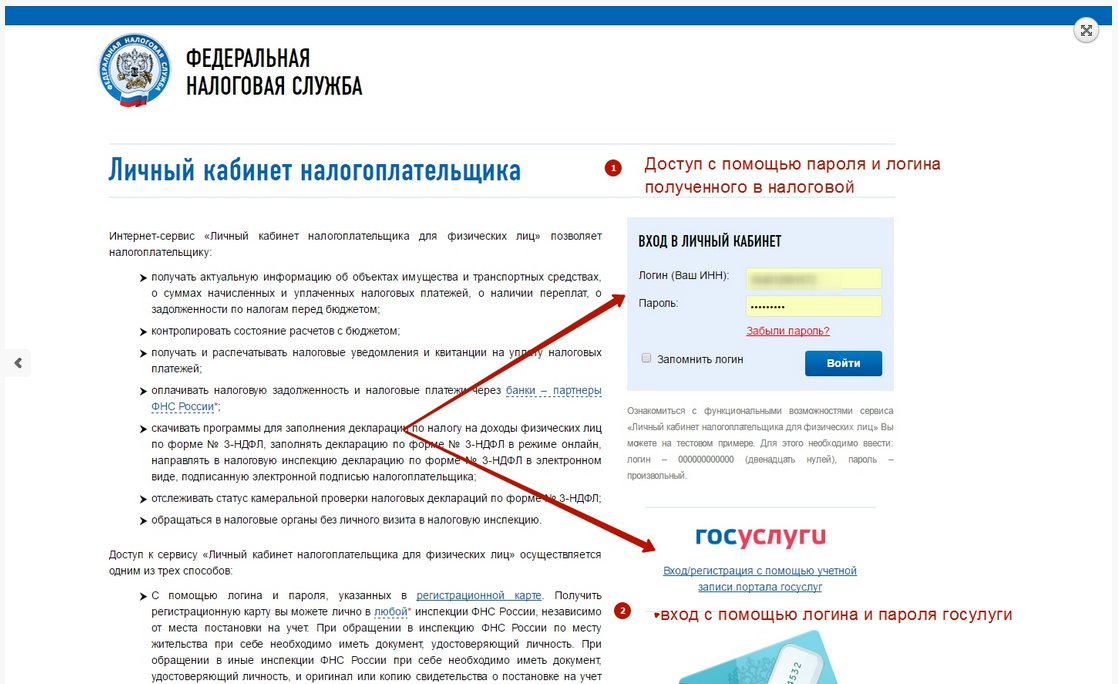
Шаг No5.
Советуем Вам выбрать вариант: Ключ электронной подписи хранится в защищенной системе ФНС России. Использовать первый вариант нет никакой необходимости, так как он имеет более сложную структуру и не используется физическими лицами.

Шаг No6.
Внимательно проверьте правильно ли Вы заполнили все свои данные. Убедившись, что поля заполнены верно сформируйте пароль.
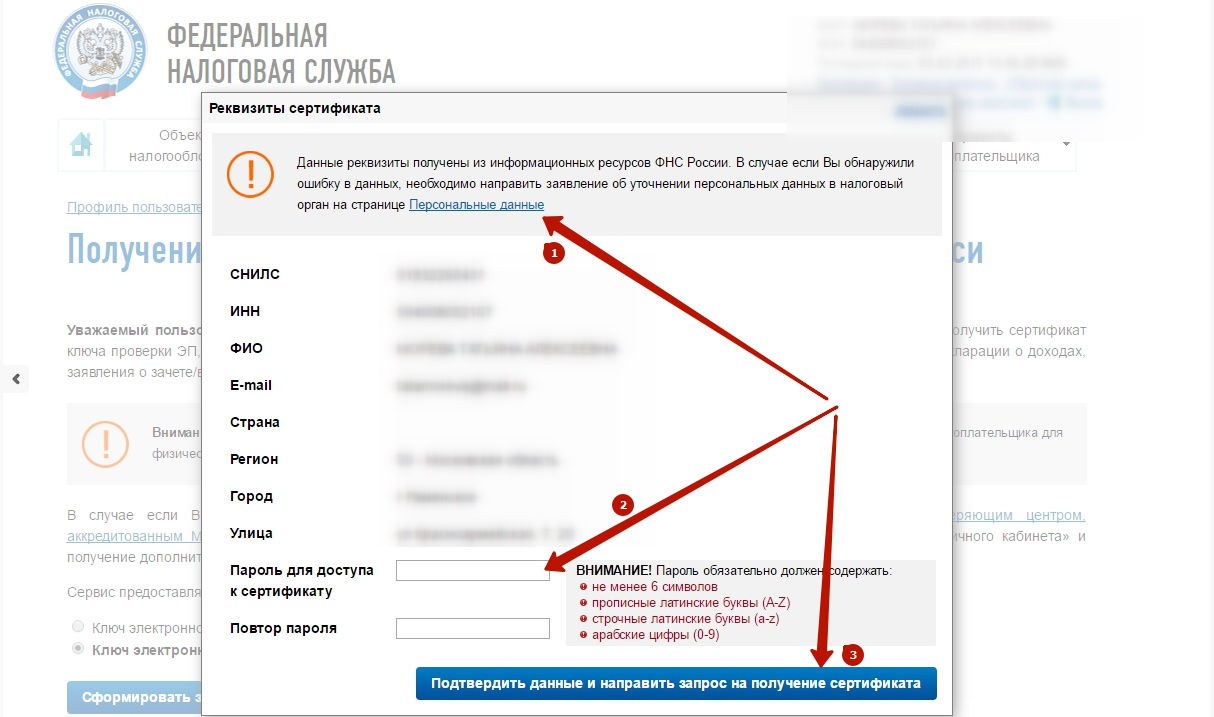
В верхней части сайта нажимаем на: заполнить/отправить декларацию онлайн. (img)
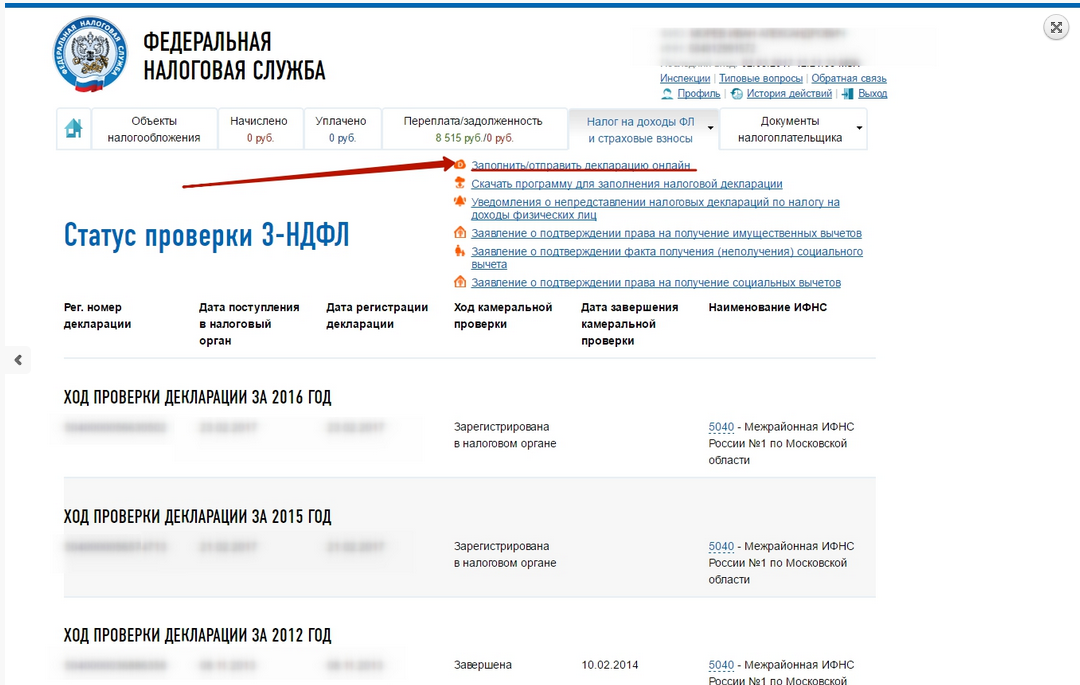
Шаг No10.
После выполнения предыдущего пункта система перенаправит Вас на веб-страницу по заполнению декларации
Обратите Ваше внимание на то, что Вам будет предложено два варианта данного документа. В варианте №1, Вы формируете абсолютно новый документ
Во втором, направляете уже сформированную декларацию. Нам нужно выбрать второй вариант и отправить уже готовый документ.
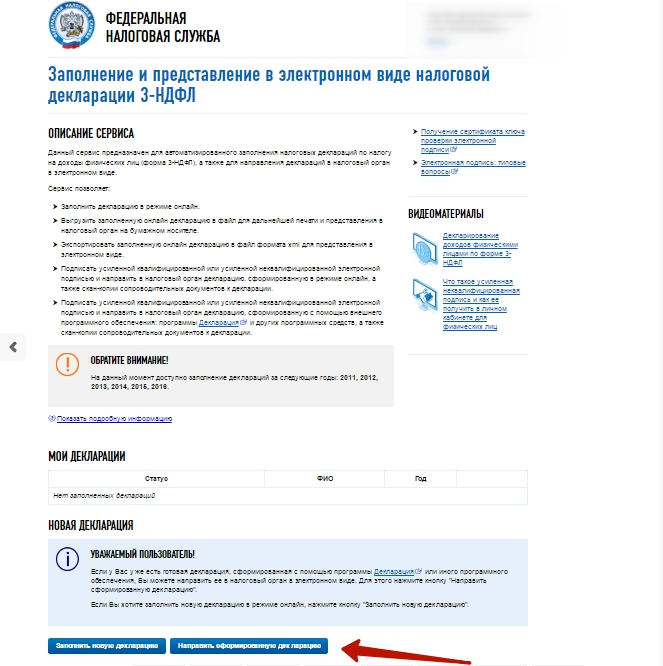
Шаг No11.
Далее Вам следует выбрать файл, который Вы заранее подготовили в программе декларации в нужном формате (XML) и сохранили на Вашем компьютере. Как только нашли нужный файл нажимаете на кнопку ОТКРЫТЬ, а затем на кнопку ОК.
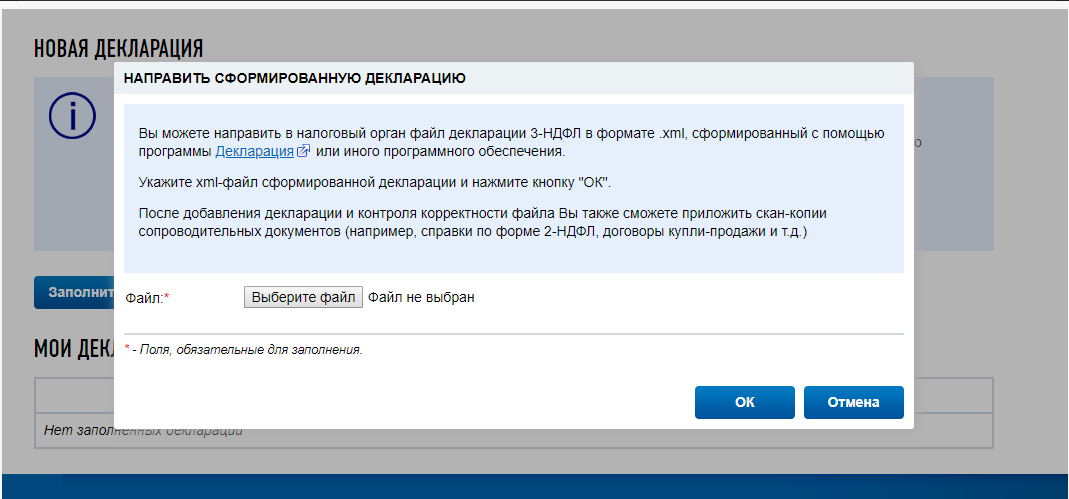
Шаг No14.
Перед загрузкой документов обязательно убедитесь, что их объем не превышает дозволенного. Максимальный объем всех документов должен быть не более 20 мегабайт. Один документ не должен весить более чем 10 мегабайт. Если ваши данные превышают вышеуказанные параметры, то их следует уменьшить с помощью специальных программ. Например Вы можете использовать эту https://smallpdf.com/ru/compress-pdf
Обратите Ваше внимание на то, что на каждый документ нужно составить описание. В нем вы указываете к какой категории относится загружаемый документ
Например: договор купли продажи, ИНН, договор обучения. После того, как Вы загрузили файлы и добавили к ним описание, выбираем: сохранить.
Рекомендуемые параметры для сканированных документов: разрешение 200-300 точек на дюйм, геометрические размеры изображения 1024*768, изображение должно быть черно-белым, сканированный документ сохраняется в JPG, PDF, TIF, PNG формате. Как только Вы отсканировали нужные Вам документы обязательно проверьте их на качество, убедитесь, что весь текст хорошо читается. Для того чтобы убедиться в этом увеличьте Ваше изображение на 100%
Так же обратите внимание, чтобы на отсканированных документах четко были видны все печати и подписи
Шаг No15.
Как только загрузите все нужные для оформления документы, спускаетесь в самый низ страницы и в поле «пароль» указываете данные, которые были сформированы в 6 шаге при формировании сертификата. После введения пароля нажимаем на кнопку ПОДПИСАТЬ И НАПРАВИТЬ.
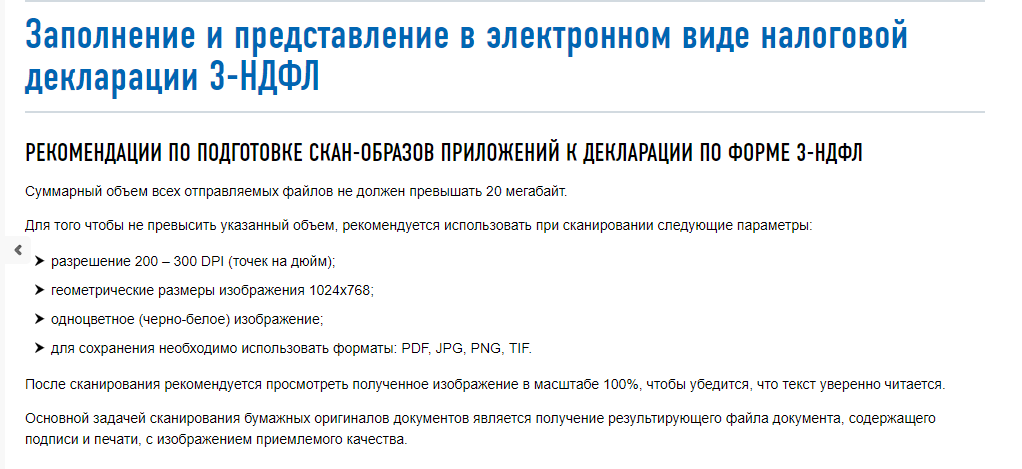
Шаг No16.
После вышеуказанных действий Вам приходит оповещение о том, что Ваш документ подписан и направлен в инспекцию федеральной налоговой службы. Сверху страницы будет указан номер Вашей декларации. Что свидетельствует о том, что все документы успешно отправлены.
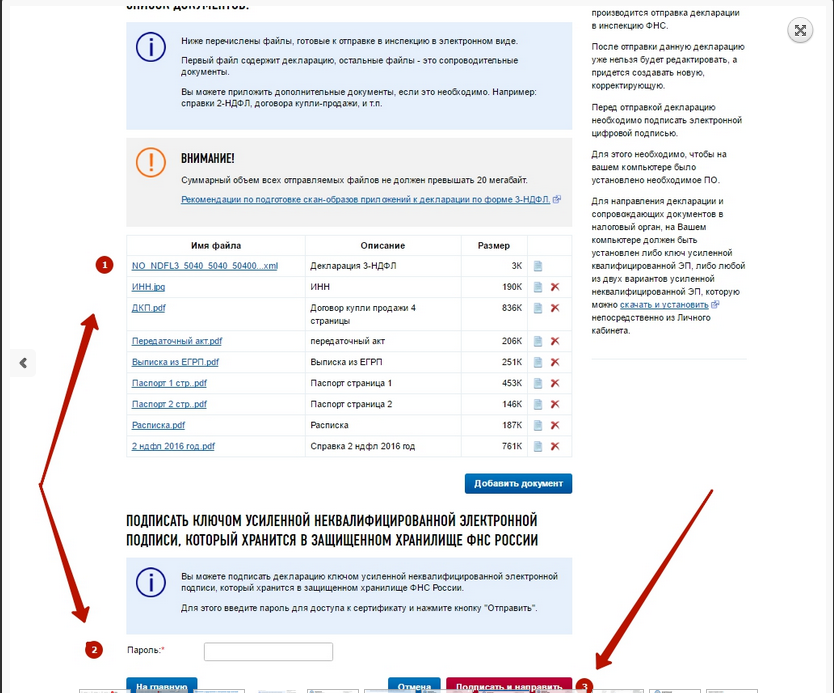
Шаг No18.
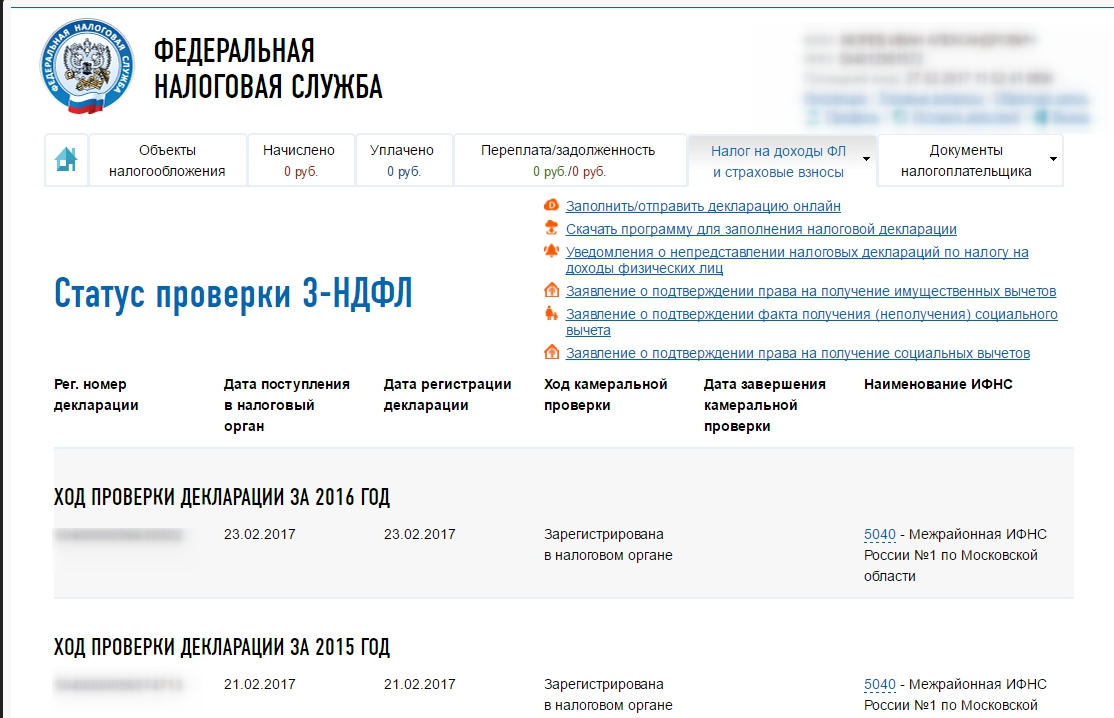
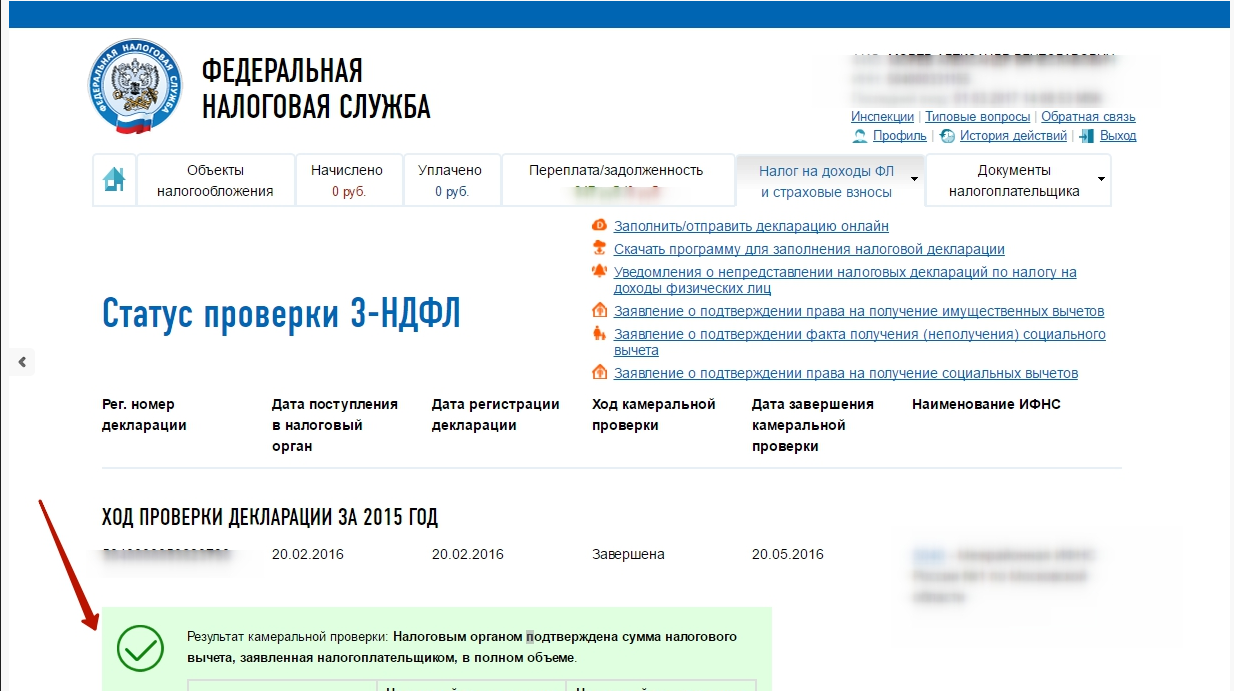
Для того чтобы проверить статус вашей камеральной проверки, Вам необходимо в личном кабинете выбрать раздел 3-ндфл (в шаге No8 подробно описано как это сделать). Проверьте статус документа, должно быть указано, что проверка завершена. Рядом со статусом будет стоять время завершения проверки
Обратите Ваше внимание на следующую деталь, если процесс проверки декларации занял меньше 3-х месяцев, денежные средства раньше указанного срока Вы не получите. Для получения денег необходимо выждать полностью 3 месяца со дня подачи документа
Праздничные дни так же учитываются.
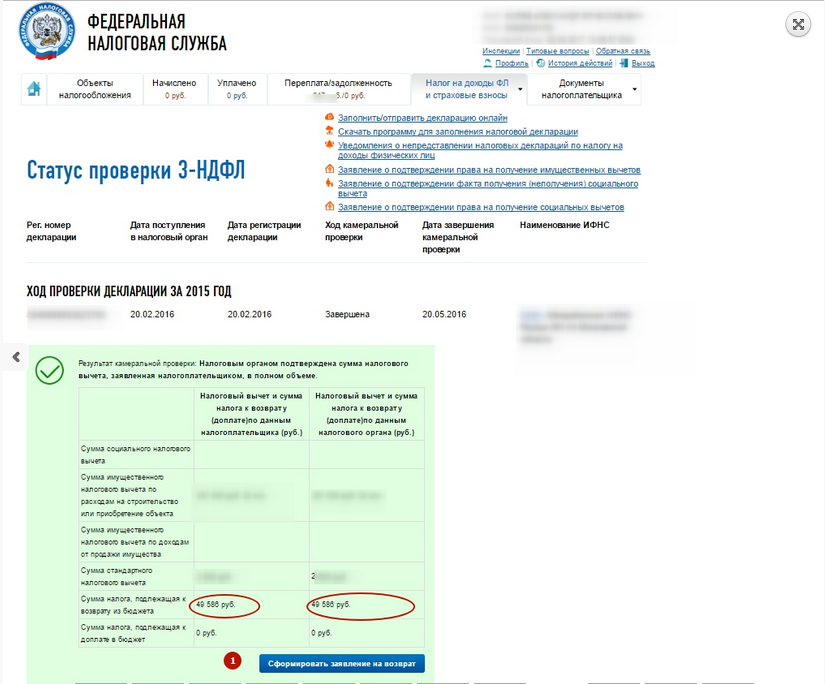
of your page —>